Las cuentas de computadora u objetos representan dispositivos conectados al AD. Se almacenan en la base de datos de AD después de conectarse al dominio. Esto es necesario para aplicarles diferentes GPO y realizar un seguimiento de sus actualizaciones si tiene instalado WSUS. Y lo que es más importante establecer una autenticación segura para los usuarios que inician sesión Windows.
Para unir una estación de trabajo a un dominio, el dispositivo debe estar en la misma red con los controladores de dominio. También es posible unir un dispositivo a través de un VPN. En este caso, el dispositivo debe poder resolver el nombre del entorno de AD. DHCP definitivamente puede ayudar con eso, pero también puede hacerlo agregando la información del dominio al anfitriones archivo.
Cómo unir una computadora al dominio
Es posible unir una computadora al dominio de tres maneras diferentes, veamos cómo hacerlo en la práctica.
Unirse al dominio con la GUI
Para unirse a un Windows server a AD, realice los siguientes pasos:
Derechaclick en Inicio o presione el Inicio botón en su teclado y el X simultáneamente y seleccione System. Desplácese hacia abajo hasta el final y click en "Información del sistema”. Después click en "Cambiar ajustes" junto a nombre del equipo, y en ventana aparecida click Cambio…
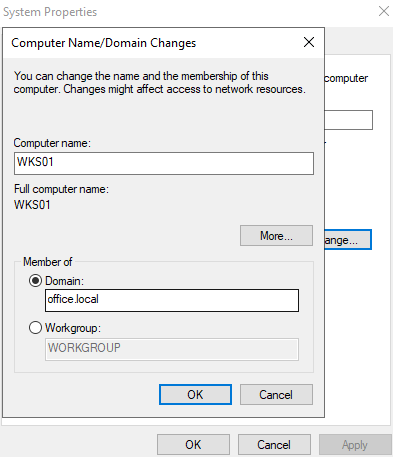
In cambios de dominio ventana escriba el DNS nombre de dominio bajo “Miembro de Dominio"Y clibien. Introduzca las credenciales de administrador del dominio y click Está bien tres veces.
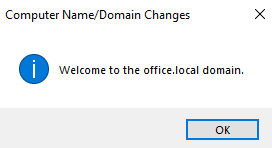
Haga Clic en Cerrar y luego reiniciar ahora. ¡Felicitaciones, su estación de trabajo se ha unido al dominio!
Unirse al dominio usando Windows PowerShell
La forma más fácil de agregar un Windowsdispositivo basado en Active Directory es Powershell y Add-Computer cmdlet:
Add-Computer -DomainName office.com -Credential OFFICE\Administrator
Restart-ComputerCómo cambiar el nombre de una cuenta de computadora
Cambiar el nombre de una computadora es una tarea bastante fácil de lograr, se puede hacer de tres maneras diferentes.
Cambiar el nombre de la computadora en la configuración
In Windows Server se puede hacer de manera similar a unirse al dominio, pero esta vez lo haremos de manera un poco diferente.
Derechaclick en Inicio o presione el Inicio botón en su teclado y el X simultáneamente y seleccione System. Click en Renombrar esta PC e ingrese un nuevo nombre para su dispositivo de acuerdo con su política de nombres.
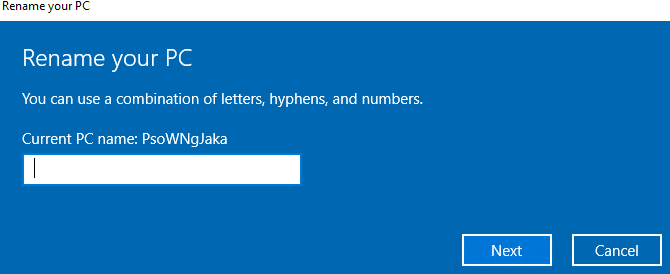
Haga Clic en Siguiente, ingrese sus credenciales de administrador de dominio si su computadora ya está dentro del dominio y luego reinicie su servidor. Tendrá un servidor con un nuevo nombre después del reinicio.
Cambiar el nombre de la computadora en Cmd.exe
Cambiar el nombre de la computadora en el símbolo del sistema es una tarea fácil, simplemente escriba el siguiente código en la computadora de destino:
netdom.exe renamecomputer localhost /newname WKS033 /rebootCambiar el nombre de la computadora con Windows PowerShell
Windows PowerShell permite cambiar el nombre de una computadora en segundos escribiendo dos comandos cortos en una máquina de destino:
Rename-Computer WKS001
Restart-Computer



